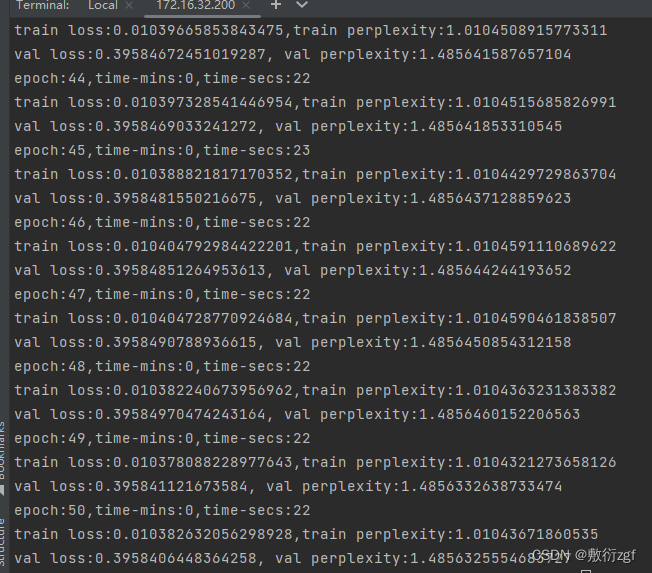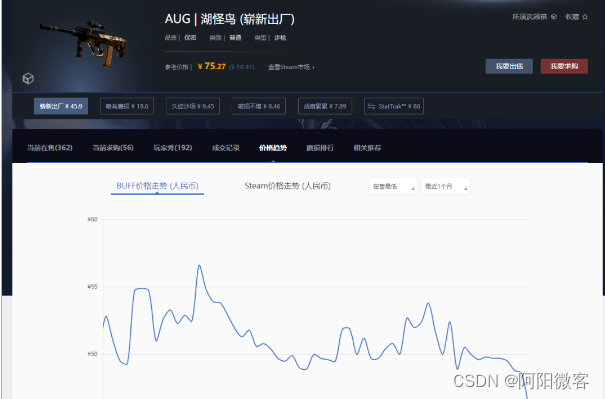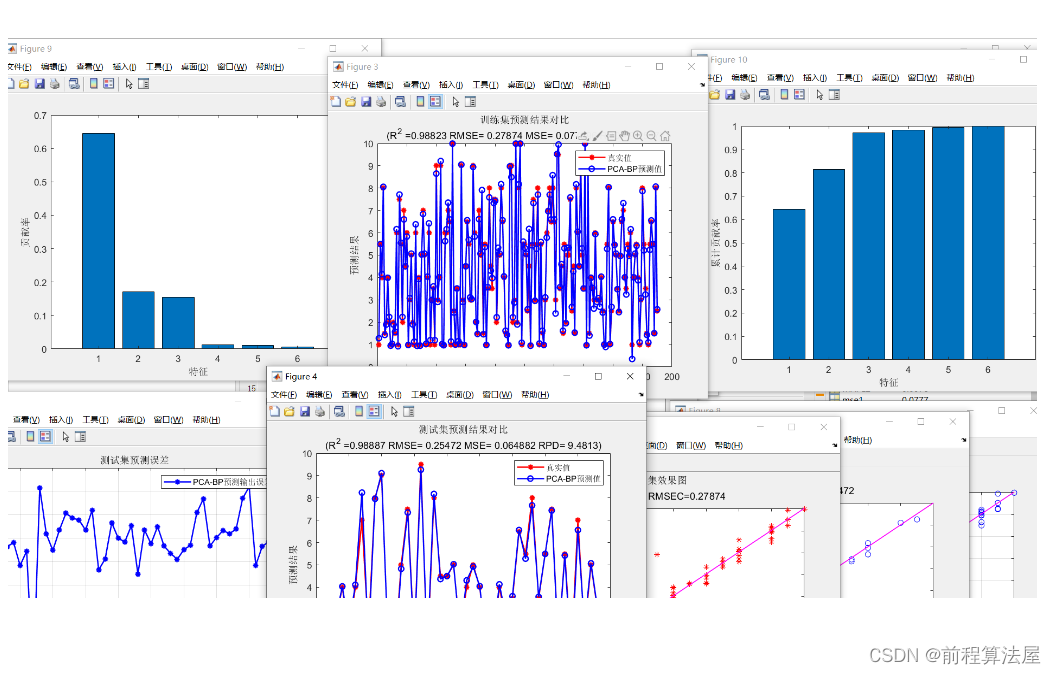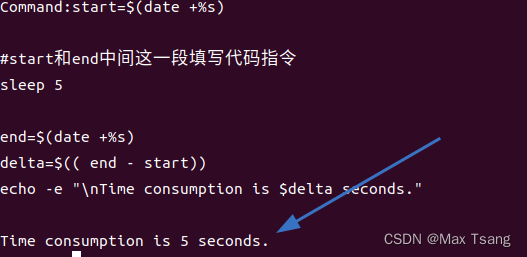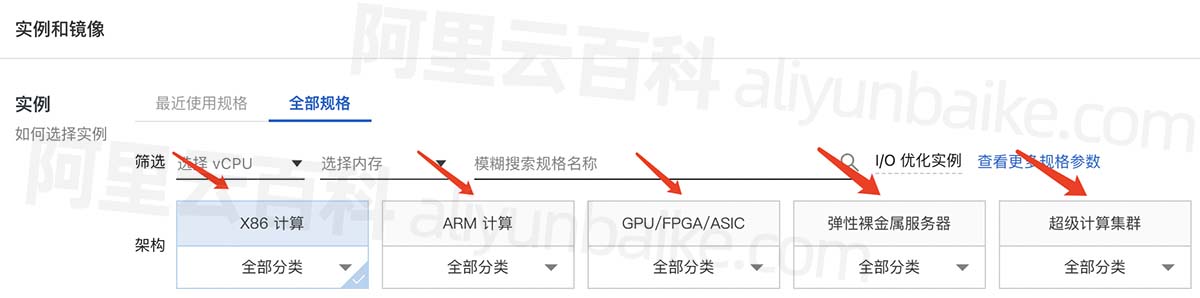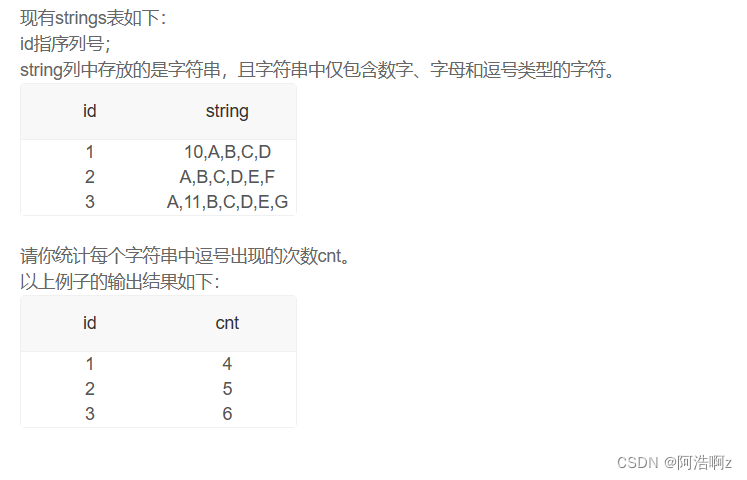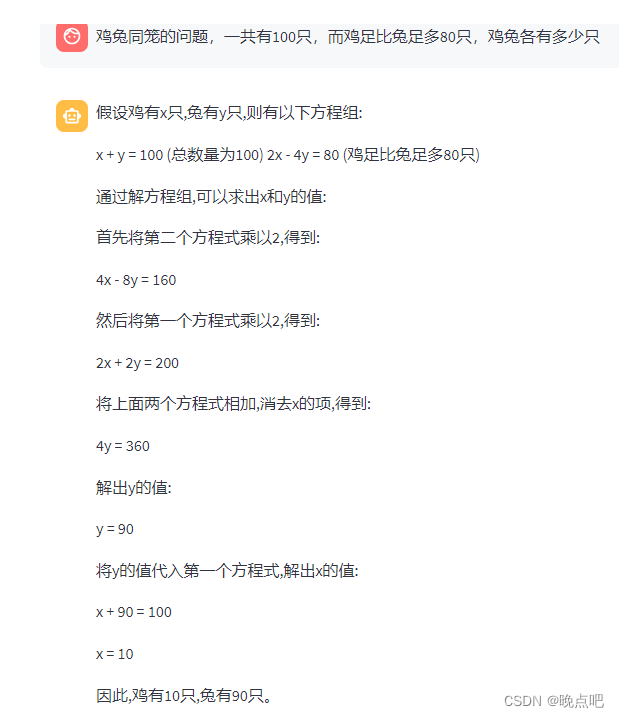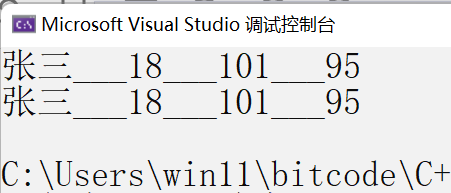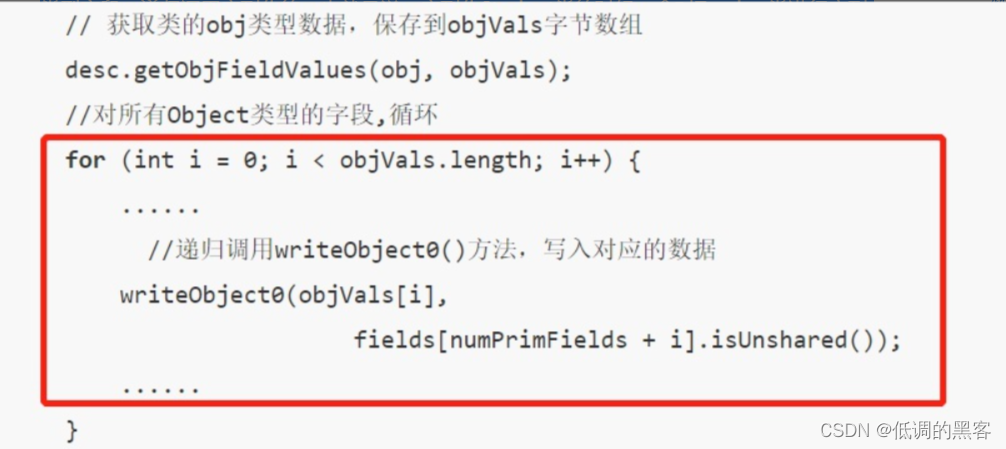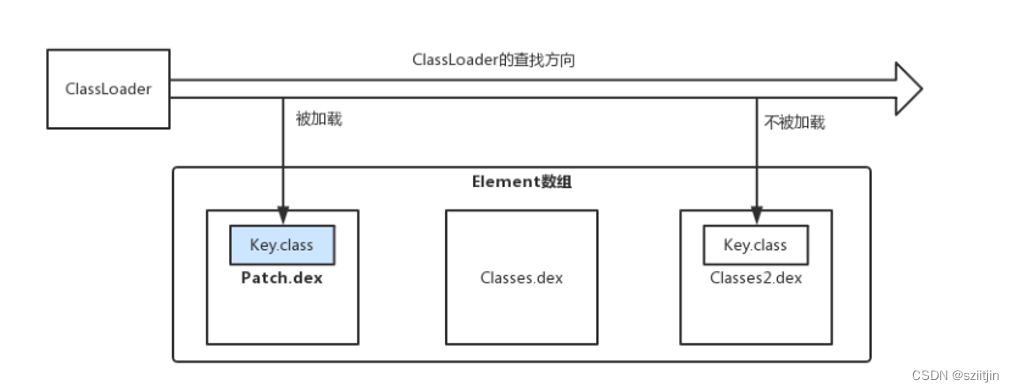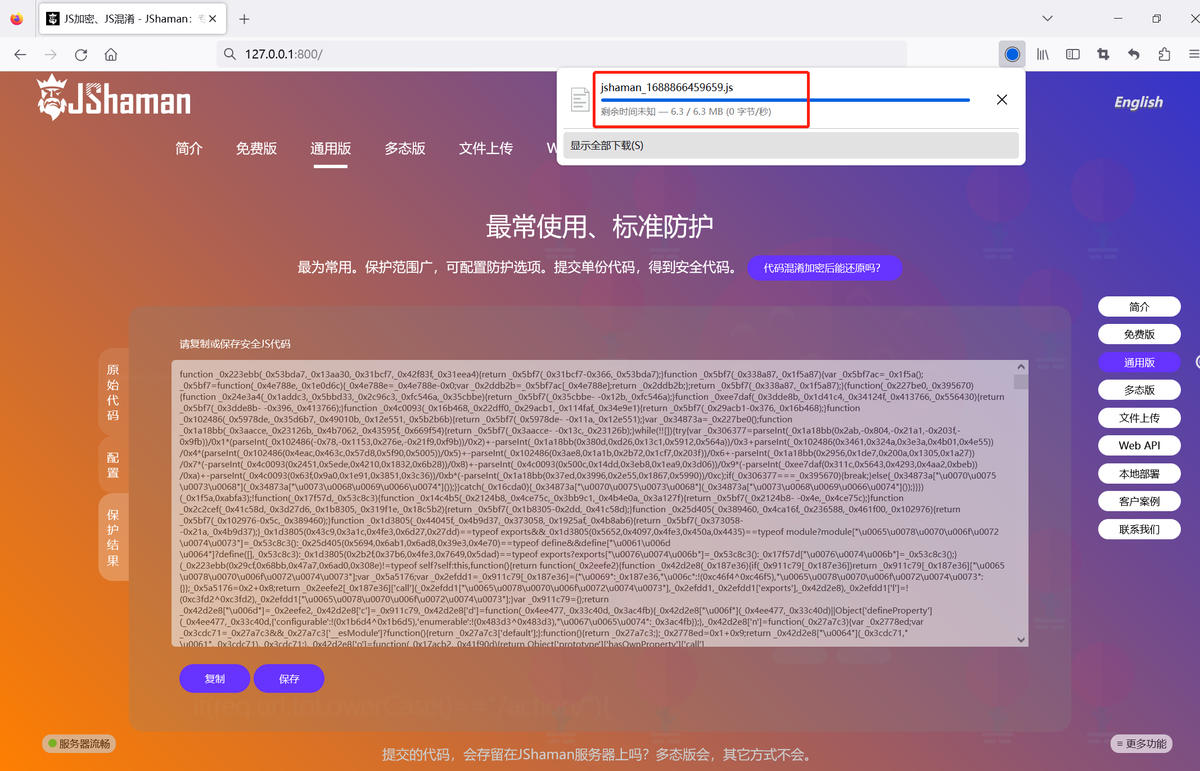linux终端安装
安装命令1
打开终端,输入以下命令安装:
sudo snap install steam安装命令2
1.在这种安装模式下,我们使用的是指令安装,这时我们需要打开终端(cmd/控制台)随后输入此指令:“sudo apt install steam”。
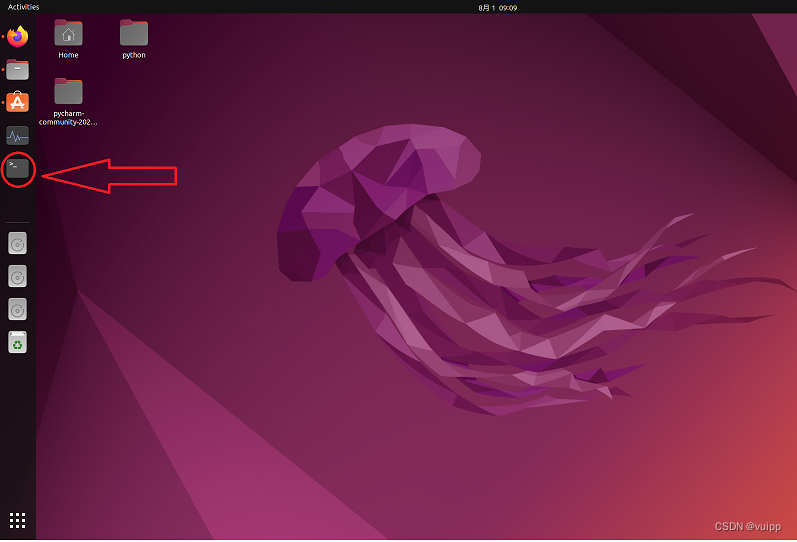
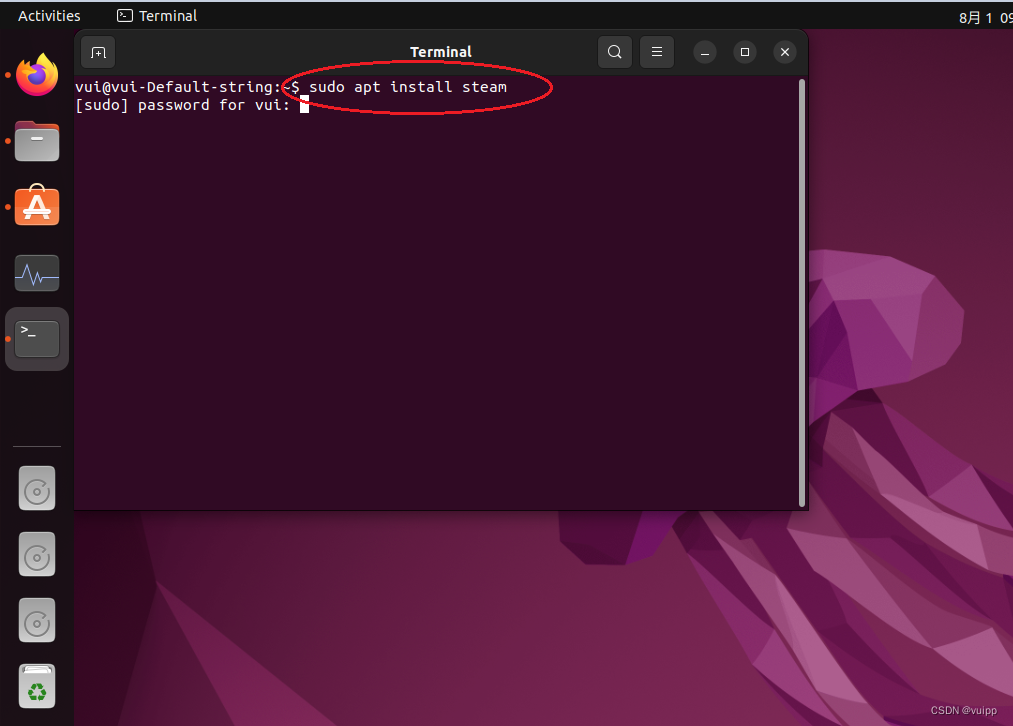
这个时候可能会报错:E: 错误,pkgProblemResolver::Resolve 发生故障,这可能是有软件包被要求保持现状的缘故。
不要慌,按我说的做:
解决问题:
sudo apt-get install <packagename>如果显示没有"aptitude"这个命令,安装它
sudo apt-get install aptitude第二步:
sudo aptitude install <packagename>也就是
sudo aptitude install steam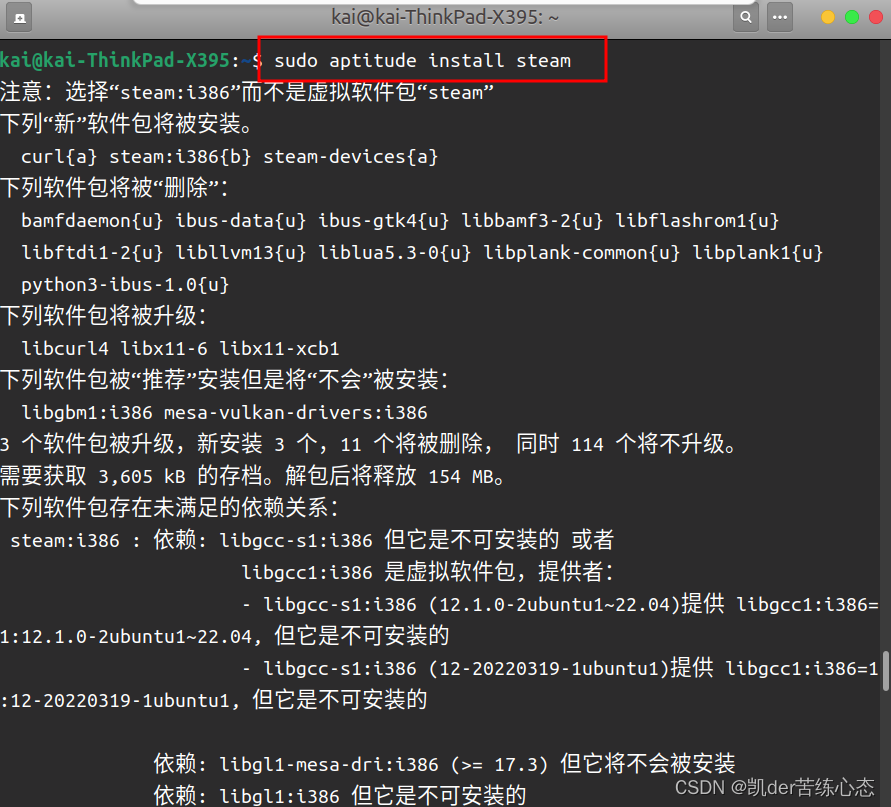
随后系统会给出各个安装包解除依赖并安装的方案
是否接受该解决方案?[Y/n/q?]
输入 Y
随后开始安装,问题解决!
steam游戏平台如何配置中文
由于steam的页面默认就是英文,我们使用起来十分不便,所以现在我们就来教大家如何在steam上配置中文
1.在steam的首页上,点击左上角的“steam”的这个按键,随后点击“settings(设置)”。
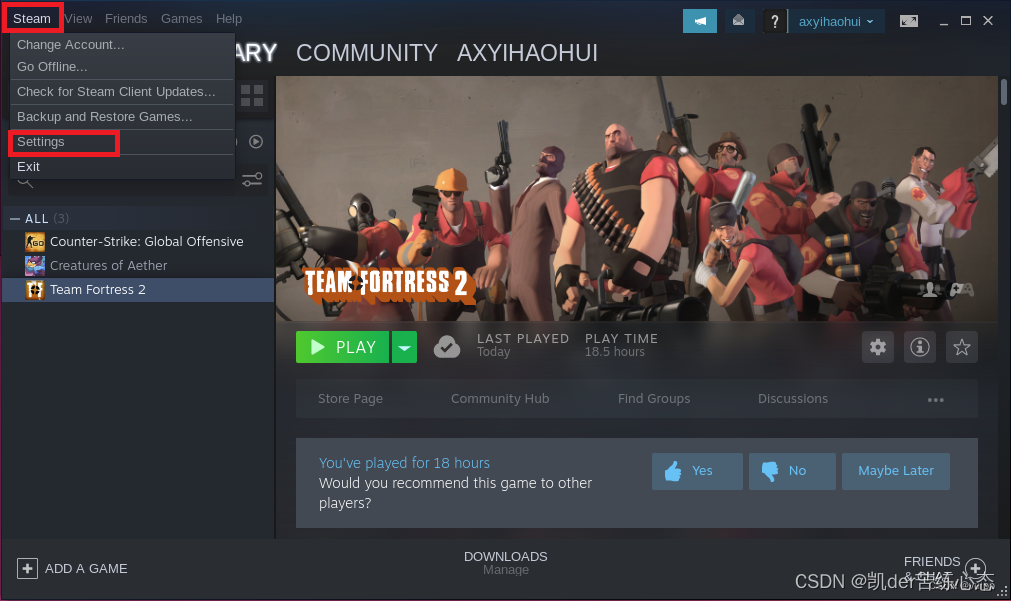
完成上步操作后,我们再找到“infterface”这个按键。

点击后,将把语言改为简体中文,随后点击OK。

2.最后一步,将把语言改为简体中文后,steam会告诉我们更改语言必须得要重启steam。
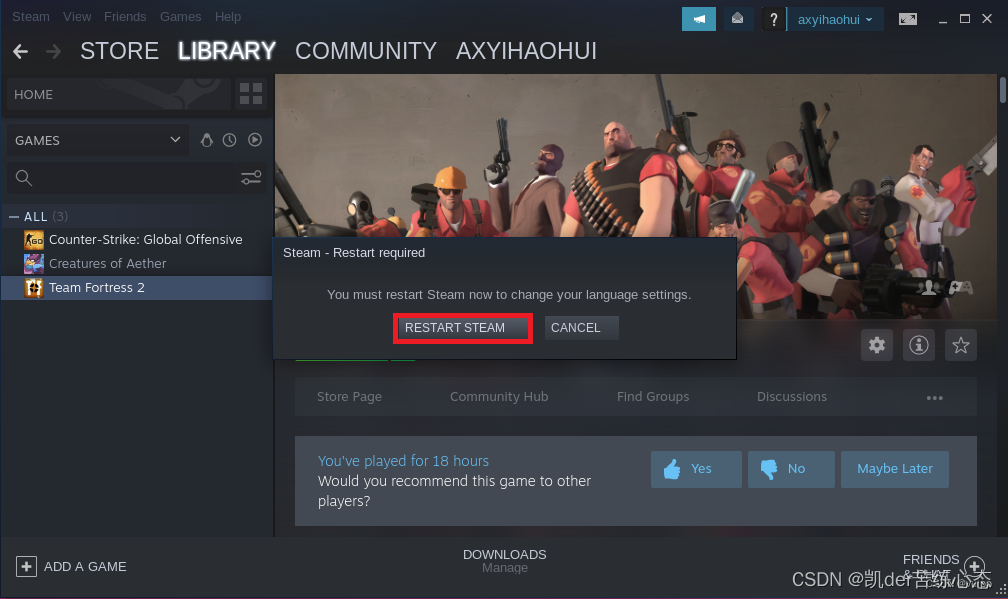
重启steam后,steam的界面就变成简体中文了,如下图所示:
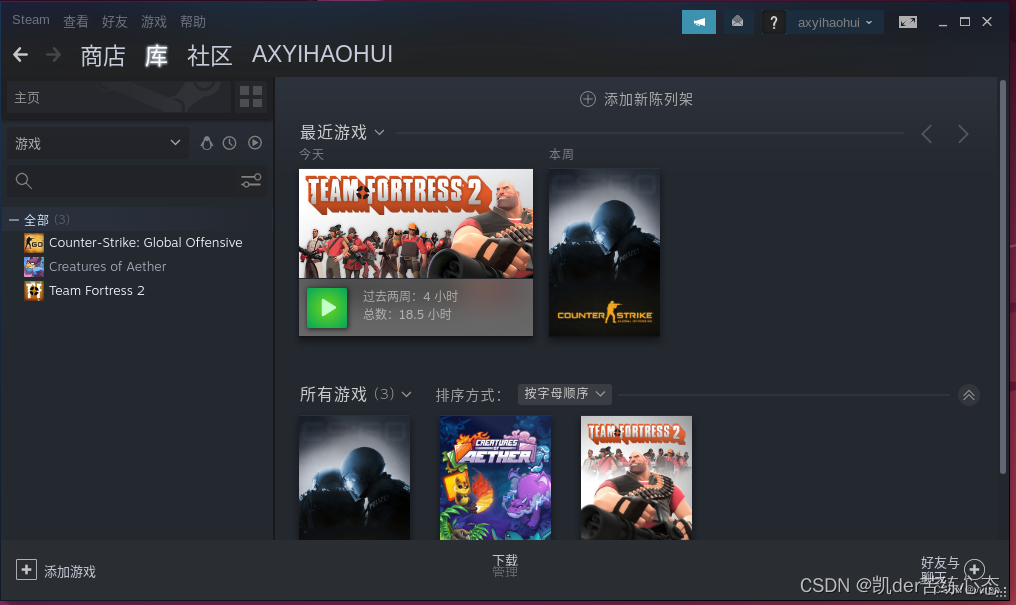
补充
如果想玩steam里的游戏,就要先打开steam,要注意的是,要看清楚游戏支持的平台,也就是游戏支持的操作系统,有一部分游戏是不支持Linux操作系统的。
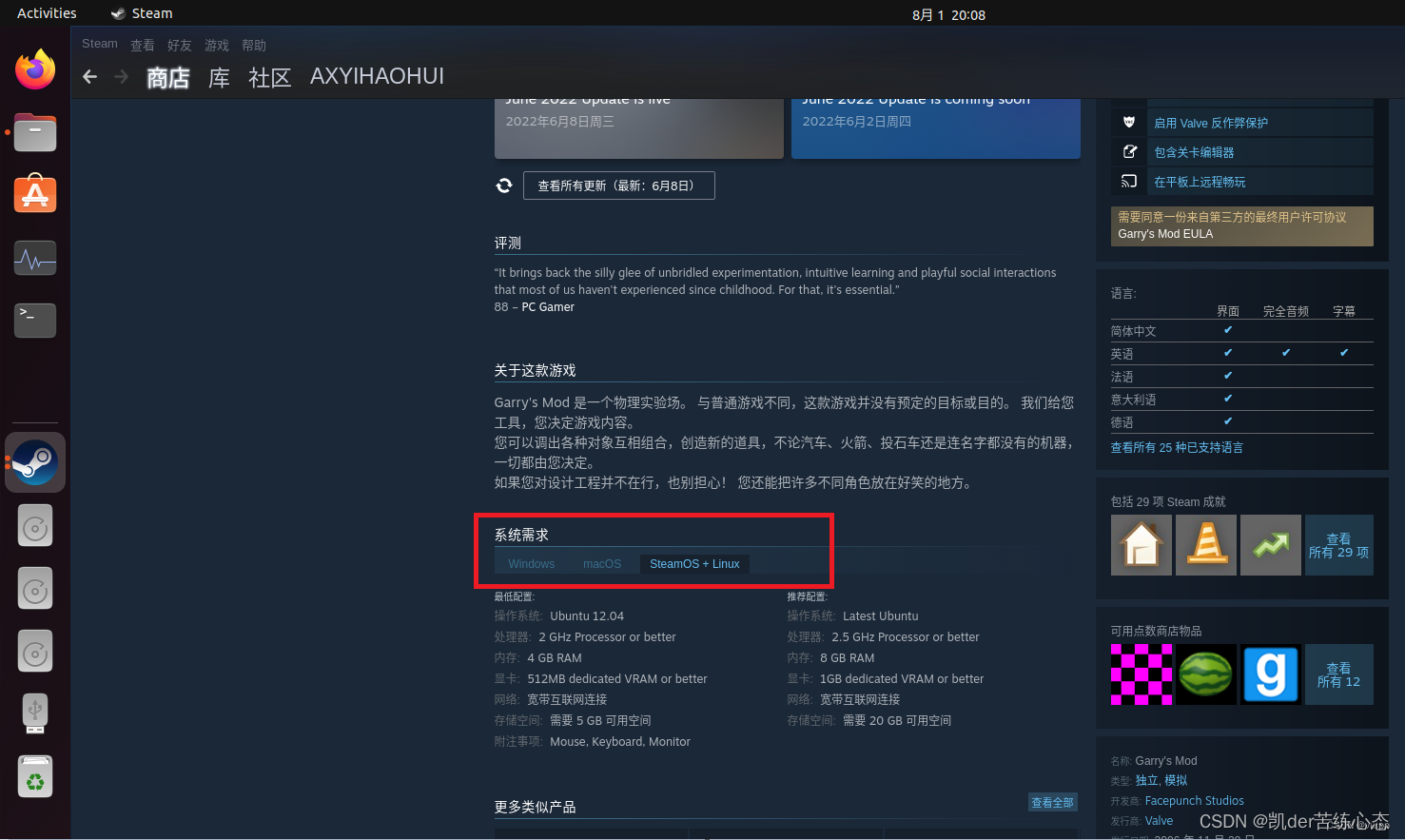
如图所示,如果你找到你很喜欢一个游戏,可是你不知道这个游戏能不能在你的操作系统上运行,那你就滑到游戏页面的系统需求来,来查看此游戏是否支持你的操作系统,譬如你用的操作系统是Linux操作系统,那就必须查看系统需求中是否含有“SteamOS+Linux”,如果没有就代表不能游玩此游戏。
感谢您的观看,希望对您有所帮助,谢谢。